피벗 테이블에서 확장/축소 버튼을 숨기는 방법은 무엇인가요?
Excel에서 피벗 테이블은 사용자가 대량의 데이터를 효율적으로 분석하고 요약할 수 있도록 해주는 필수 도구입니다. 피벗 테이블을 생성하면 Excel은 기본적으로 확장 및 축소 버튼(또는 +/- 버튼)을 추가합니다. 이러한 버튼을 통해 사용자는 아래 스크린샷에 나와 있는 것처럼 상세 정보나 요약 정보를 쉽게 확장하거나 축소할 수 있습니다. 하지만 때로는 동료나 고객과 보고서를 공유할 때 데이터 가시성이 일관되게 유지되어야 하는 경우처럼, 사용자가 그룹화된 항목을 확장하거나 축소하지 못하도록 제한하려는 경우도 있습니다. 이러한 경우 확장 및 축소 컨트롤을 숨기거나 비활성화하면 피벗 테이블이 원하는 보기 상태를 유지할 수 있습니다.

VBA 코드 솔루션을 사용하여 확장 및 축소 버튼 숨기기
+/- 버튼 전환하여 확장 및 축소 버튼 숨기기
이 방법을 사용하면 피벗 테이블 작업 중 리본 메뉴에서 바로 확장 및 축소 버튼을 빠르게 숨기거나 표시할 수 있습니다. 별도의 설정을 탐색하지 않고도 보기 전환을 빠르게 수행해야 할 경우 간단하고 효과적입니다. 이 접근 방식은 신속한 전환이 필요한 상황에 적합하지만, 한 번에 선택된 피벗 테이블에만 적용됩니다.
확장 및 축소(±) 버튼을 숨기려면 다음 단계를 따르세요:
1. 피벗 테이블 내의 아무 셀이나 클릭하여 리본 메뉴의 피벗 테이블 도구를 활성화하세요. 특히 워크시트에 여러 개의 피벗 테이블이 포함된 경우 올바른 피벗 테이블 안에 클릭했는지 확인하세요.
2. 현재 사용 중인 Excel 버전에 따라 '피벗 테이블 분석' 또는 '옵션' 탭에서 '+/- 버튼' 명령을 찾으세요. 이 명령은 일반적으로 '표시' 그룹 내에 있으며, 이를 클릭하면 현재 피벗 테이블의 확장 및 축소 버튼이 즉시 숨겨집니다. 아래 순서를 참조하세요:
 |
 |
이 단계를 실행한 후에도 피벗 테이블은 정상적으로 작동하지만 사용자는 더 이상 그룹화된 행이나 열을 수동으로 확장하거나 축소할 수 없습니다. 이렇게 하면 요약된 데이터의 의도된 구조가 유지될 수 있습니다.
팁: 확장 및 축소 버튼을 다시 표시하려면 +/- 버튼 명령을 다시 클릭하기만 하면 됩니다. 이 변경 사항은 현재 작업 중인 피벗 테이블에만 영향을 미칩니다.
참고: 이 방법은 사용자가 키보드 단축키나 다른 방법을 통해 필드 그룹을 조작하는 것을 방지하지는 않으며, 단순히 클릭 가능한 인터페이스 버튼을 숨길 뿐입니다.
피벗 테이블 옵션으로 확장 및 축소 버튼 숨기기
확장/축소 버튼의 표시를 더욱 세밀하게 제어해야 하는 경우, 특히 해당 설정이 지속되거나 다른 사용자에게 덜 두드러지게 보이도록 하고 싶을 때에는 피벗 테이블 옵션 대화 상자를 통해 이 기능을 구성할 수 있습니다. 이 방법은 피벗 테이블을 최종적으로 공유하거나 특정 보고 요구사항에 맞추어야 할 때 유용합니다. 그러나 이전 방법과 마찬가지로 선택된 피벗 테이블에만 영향을 줍니다.
1. 피벗 테이블 내부의 아무 셀에서 마우스 오른쪽 버튼을 클릭하고, 나타나는 컨텍스트 메뉴에서 '피벗 테이블 옵션'을 선택하세요. 그러면 피벗 테이블의 외형과 동작을 사용자 정의할 수 있는 '피벗 테이블 옵션' 대화 상자가 열립니다. 자세한 내용은 이미지를 참조하세요:
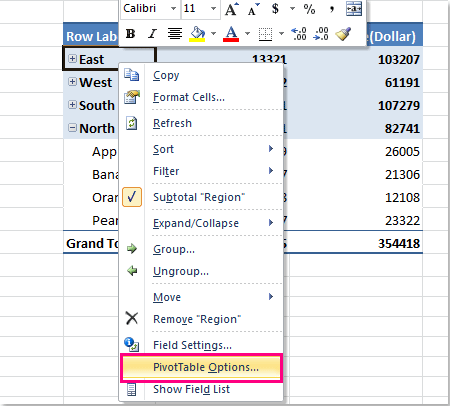
2. '피벗 테이블 옵션' 대화 상자에서 '표시' 탭으로 전환하세요. '표시' 섹션에서 '확장/축소 버튼 표시' 옵션을 찾아 체크박스를 클릭하여 체크 표시를 제거하면 확장/축소 버튼이 더 이상 표시되지 않습니다. 아래 이미지를 참조하세요:

3. '확인'을 클릭하여 변경 사항을 저장하고 대화 상자를 닫으세요. 이제 피벗 테이블에서 확장 및 축소 버튼이 즉시 사라지고, 사용자는 더 이상 버튼을 통해 그룹화 수준과 상호 작용할 수 없습니다.
이 설정은 이해관계자들에게 고정된 요약 또는 세부 정보 수준을 제공해야 하며, 더 이상 드릴 업/다운 옵션이 필요 없는 보고서를 작성할 때 특히 유용합니다.
팁: 확장 및 축소 버튼을 다시 표시하려면 위의 단계를 반복하고 '확인'을 클릭하기 전에 '확장/축소 버튼 표시' 옵션을 다시 선택하세요.
참고: 이 방법과 이전 리본 전환 방법 모두 각 피벗 테이블별로 반복해야 합니다. Excel에서는 이러한 설정을 워크시트나 통합 문서의 모든 피벗 테이블에 한 번에 적용할 수 있는 기본 제공 방법은 없습니다.
실용적인 팁: 이 설정을 변경한 후 피벗 테이블이 즉시 업데이트되지 않는 경우, 피벗 테이블 내부를 오른쪽 클릭하고 '새로 고침'을 선택하여 피벗 테이블을 새로 고쳐보세요. 또한, 이러한 설정은 시각적 상호작용에만 영향을 미치며, 기본 데이터나 요약에는 영향을 주지 않습니다.
VBA 코드 솔루션을 사용하여 확장 및 축소 버튼 숨기기
여러 피벗 테이블에서 확장/축소 버튼을 숨기거나 프로세스를 자동화해야 하는 경우 VBA 매크로를 사용하는 것이 매우 유용할 수 있습니다. 이 솔루션은 고급 사용자나 복잡한 보고서 작업을 자주 처리하는 사람에게 특히 가치가 있습니다. VBA를 사용하면 최소한의 수작업으로 통합 문서 전체에 걸쳐 피벗 테이블 설정을 일관되게 적용할 수 있습니다.
1. 이 방법을 사용하려면 먼저 개발 도구 > Visual Basic을 클릭하여 VBA 편집기를 엽니다. 팝업 창에서 삽입 > 모듈을 클릭하고, 열린 모듈에 다음 코드를 붙여넣으세요:
Sub HidePivotExpandCollapseButtons()
'Updated by Extendoffice 2025/8/8
Dim ws As Worksheet
Dim pt As PivotTable
Dim xTitleId As String
xTitleId = "KutoolsforExcel"
Application.ScreenUpdating = False
Application.EnableEvents = False
For Each ws In ActiveWorkbook.Worksheets
For Each pt In ws.PivotTables
pt.ShowDrillIndicators = False ' Use False/True to hide/show the expand collapse buttons
pt.RefreshTable
Next pt
Next ws
Application.EnableEvents = True
Application.ScreenUpdating = True
MsgBox "All expand/collapse (+/-) buttons in PivotTables are now hidden.", vbInformation, xTitleId
End Sub2. 코드를 입력한 후 ![]() VBA 도구 모음의 버튼을 클릭하여 매크로를 실행하세요. 그런 다음 모든 확장 및 축소 버튼이 숨겨졌다는 메시지 상자가 나타납니다. 확인을 클릭하여 닫아주세요.
VBA 도구 모음의 버튼을 클릭하여 매크로를 실행하세요. 그런 다음 모든 확장 및 축소 버튼이 숨겨졌다는 메시지 상자가 나타납니다. 확인을 클릭하여 닫아주세요.

이제 통합 문서의 모든 워크시트에 있는 모든 피벗 테이블의 확장 및 축소 버튼이 숨겨졌습니다.
팁: 모든 피벗 테이블의 확장 및 축소 버튼을 다시 표시하려면 같은 코드를 사용하되, pt.ShowDrillIndicators = True로 설정하세요.
주의: 매크로를 실행하기 전에 통합 문서를 저장하고, 메시지가 표시되면 매크로를 활성화하세요. VBA에 익숙하지 않은 경우 파일의 복사본에서 매크로를 테스트해보는 것이 권장됩니다.
피벗 테이블 작업 시 확장 및 축소 버튼을 숨기면 보고서의 명확성을 향상시키고 보고된 데이터 구조에 대한 불필요한 변경을 방지할 수 있습니다. 하지만 이러한 버튼을 숨김으로써 사용자는 UI를 통해 데이터를 확장하거나 축소할 수 없게 될 뿐이며, 데이터 그룹화 자체는 삭제되거나 변경되지 않습니다. 버튼이 예상대로 숨겨지지 않는 경우 피벗 테이블이 활성 상태인지 확인하고 위의 문제 해결 팁을 참조하세요. 더 많은 제어가 필요한 사용자의 경우 Excel VBA를 활용하면 통합 문서 전체에 걸쳐 변경 사항을 한 번에 적용할 수 있습니다. 항상 데이터 사용자의 요구와 다른 사용자가 더 깊이 있는 정보를 드릴 다운할 필요가 있는지 고려하세요.
관련 기사:
피벗 테이블 새로 고친 후 서식을 유지하려면 어떻게 하나요?
피벗 테이블에서 그룹에 대한 행 레이블을 반복하려면 어떻게 하나요?
피벗 테이블에서 여러 개의 총계를 표시하려면 어떻게 하나요?
최고의 오피스 생산성 도구
| 🤖 | Kutools AI 도우미: 데이터 분석에 혁신을 가져옵니다. 방법: 지능형 실행 | 코드 생성 | 사용자 정의 수식 생성 | 데이터 분석 및 차트 생성 | Kutools Functions 호출… |
| 인기 기능: 중복 찾기, 강조 또는 중복 표시 | 빈 행 삭제 | 데이터 손실 없이 열 또는 셀 병합 | 반올림(수식 없이) ... | |
| 슈퍼 LOOKUP: 다중 조건 VLOOKUP | 다중 값 VLOOKUP | 다중 시트 조회 | 퍼지 매치 .... | |
| 고급 드롭다운 목록: 드롭다운 목록 빠르게 생성 | 종속 드롭다운 목록 | 다중 선택 드롭다운 목록 .... | |
| 열 관리자: 지정한 수의 열 추가 | 열 이동 | 숨겨진 열의 표시 상태 전환 | 범위 및 열 비교 ... | |
| 추천 기능: 그리드 포커스 | 디자인 보기 | 향상된 수식 표시줄 | 통합 문서 & 시트 관리자 | 자동 텍스트 라이브러리 | 날짜 선택기 | 데이터 병합 | 셀 암호화/해독 | 목록으로 이메일 보내기 | 슈퍼 필터 | 특수 필터(굵게/이탤릭/취소선 필터 등) ... | |
| 15대 주요 도구 세트: 12 가지 텍스트 도구(텍스트 추가, 특정 문자 삭제, ...) | 50+ 종류의 차트(간트 차트, ...) | 40+ 실용적 수식(생일을 기반으로 나이 계산, ...) | 19 가지 삽입 도구(QR 코드 삽입, 경로에서 그림 삽입, ...) | 12 가지 변환 도구(단어로 변환하기, 통화 변환, ...) | 7 가지 병합 & 분할 도구(고급 행 병합, 셀 분할, ...) | ... 등 다양 |
Kutools for Excel과 함께 엑셀 능력을 한 단계 끌어 올리고, 이전에 없던 효율성을 경험하세요. Kutools for Excel은300개 이상의 고급 기능으로 생산성을 높이고 저장 시간을 단축합니다. 가장 필요한 기능을 바로 확인하려면 여기를 클릭하세요...
Office Tab은 Office에 탭 인터페이스를 제공하여 작업을 더욱 간편하게 만듭니다
- Word, Excel, PowerPoint에서 탭 편집 및 읽기를 활성화합니다.
- 새 창 대신 같은 창의 새로운 탭에서 여러 파일을 열고 생성할 수 있습니다.
- 생산성이50% 증가하며, 매일 수백 번의 마우스 클릭을 줄여줍니다!
모든 Kutools 추가 기능. 한 번에 설치
Kutools for Office 제품군은 Excel, Word, Outlook, PowerPoint용 추가 기능과 Office Tab Pro를 한 번에 제공하여 Office 앱을 활용하는 팀에 최적입니다.
- 올인원 제품군 — Excel, Word, Outlook, PowerPoint 추가 기능 + Office Tab Pro
- 설치 한 번, 라이선스 한 번 — 몇 분 만에 손쉽게 설정(MSI 지원)
- 함께 사용할 때 더욱 효율적 — Office 앱 간 생산성 향상
- 30일 모든 기능 사용 가능 — 회원가입/카드 불필요
- 최고의 가성비 — 개별 추가 기능 구매 대비 절약